EDIUS怎样对视频进行分段剪辑?
1、我们先打开EDIUS视频剪辑软件,双击打开EDIUS右上角素材面板中空白位置,导入我们需要的视频文件

2、我们鼠标按住刚刚导入的视频素材,拖入到EDIUS的视频轨道上面
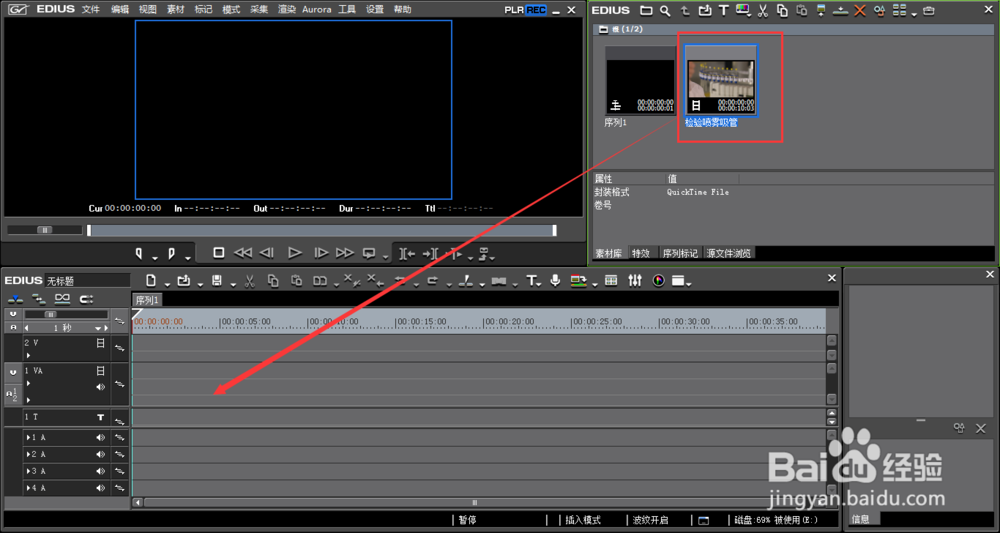
3、这时,我们鼠标移动时间线,放置到我们想要分段裁剪的位置
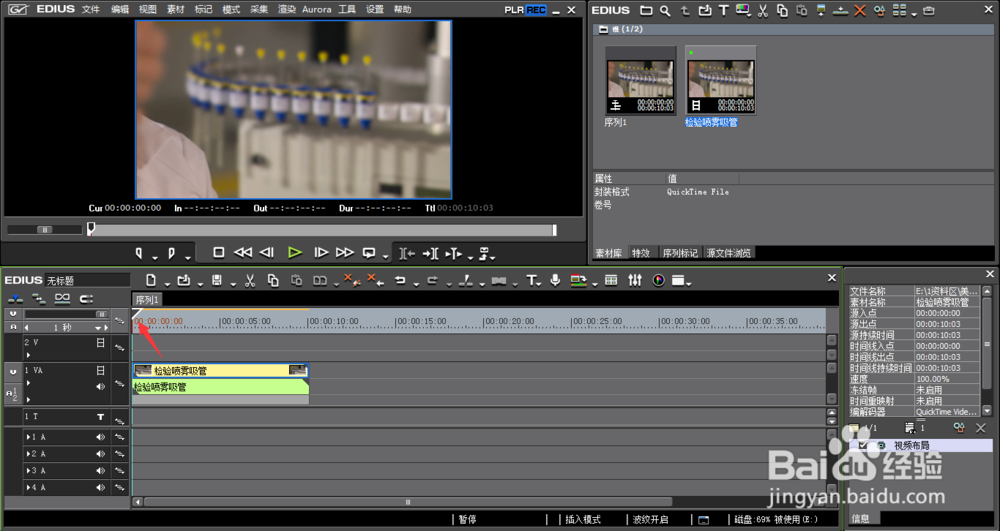
4、我们点击添加剪切点
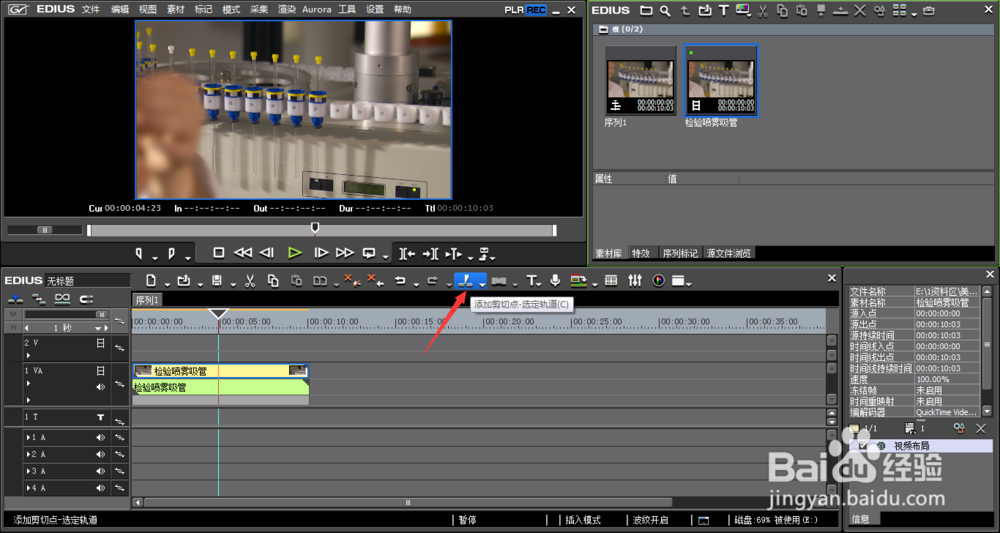
5、如下图所示,我们的视频就被裁剪成两段,同理,我们将时间线移动到其他想要裁剪的位置
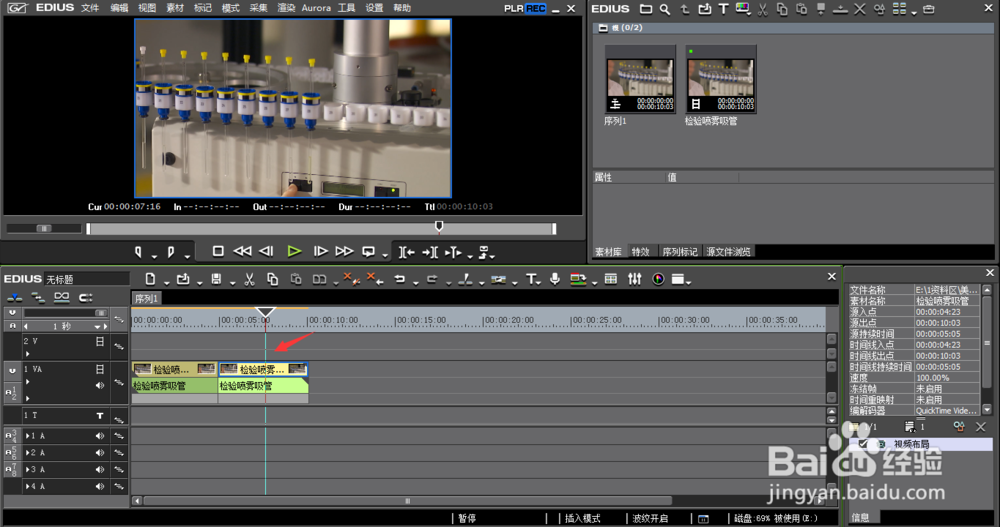
6、我们可以按下键盘的C键,也能快速完成裁剪分段
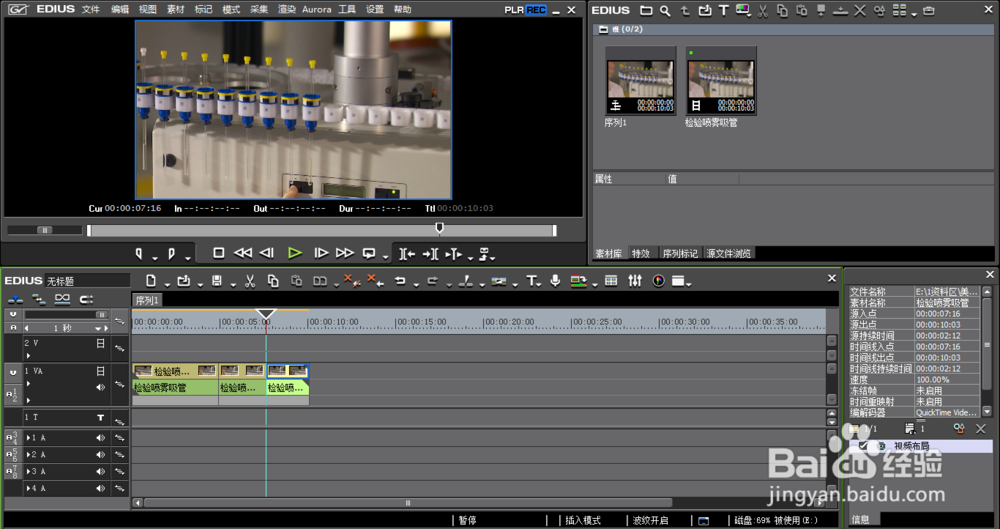
声明:本网站引用、摘录或转载内容仅供网站访问者交流或参考,不代表本站立场,如存在版权或非法内容,请联系站长删除,联系邮箱:site.kefu@qq.com。
阅读量:66
阅读量:112
阅读量:123
阅读量:36
阅读量:74